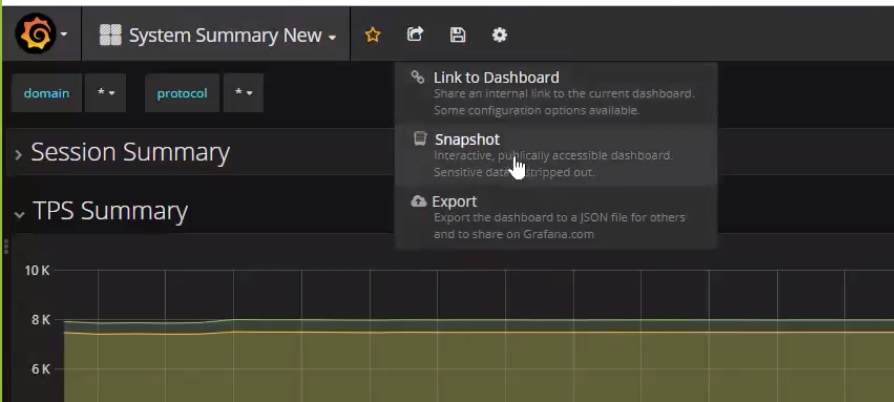Introduction
Ce document décrit Grafana et comment la surveillance est effectuée sur la suite Cisco Policy (CPS).
Qu'est-ce que Grafana ?
Grafana est Graphite Webapp. Graphite est un outil de surveillance open source pour stocker et afficher des données de séries chronologiques.
Graphite se compose de 3 composants logiciels :
- Carbone
- Chuchotement
- Graphite Webapp (Grafana)
Comment la surveillance fonctionne-t-elle pour CPS ?
- Les statistiques système et application CPS et les indicateurs de performance clés sont collectés par le système et affichés à l'aide d'un outil de mesure graphique basé sur un navigateur pour la surveillance.
- La liste des statistiques disponibles dans CPS est consolidée dans une feuille de calcul Excel.
- Cette feuille de calcul se trouve à l'emplacement mentionné sur la machine virtuelle du gestionnaire de cluster :
/var/qps/install/current/scripts/documents/QPS_statistics.xlsx
Comment fonctionne la collecte de données ?
- L'application écrit des données sur les beans JMX. JMX est ici Java Management Extensions.
- Les clients collectés s'exécutent sur tous les ordinateurs virtuels CPS, tels que le serveur de stratégie (qns), le directeur de stratégie (équilibreur de charge) et le gestionnaire de session. Il récupère les données à partir des beans JMX en utilisant le plugin JMX (jmxplugin.conf), les données sont directement écrites sur collected dans le cas de sessionmgr.
- Les clients collectés transmettent ensuite les données au noeud maître collecté sur le pcrfclient01. Le fichier de configuration du démon collecté est collectd.conf.
- Le noeud maître collecté, à son tour, transmet les données collectées à la base de données graphite sur le pcrfclient01.
- La base de données de graphite stocke des statistiques liées au système, telles que l'utilisation du processeur, l'utilisation de la mémoire et les statistiques de l'interface Ethernet, ainsi que des compteurs de messages d'application tels que Gx, Gy et Sp.
- Le cache carbone écrit ces données dans la base de données Whisper. Les fichiers de configuration de base de données utilisés ici sont storage-schemas.conf et rewrite-rules.conf.
- Grafana extrait ensuite ces données du fichier de configuration de la base de données Whisper wsgi.conf & 25-graphite.conf, pendant que nous exécutons la requête dans l'interface graphique de grafana.
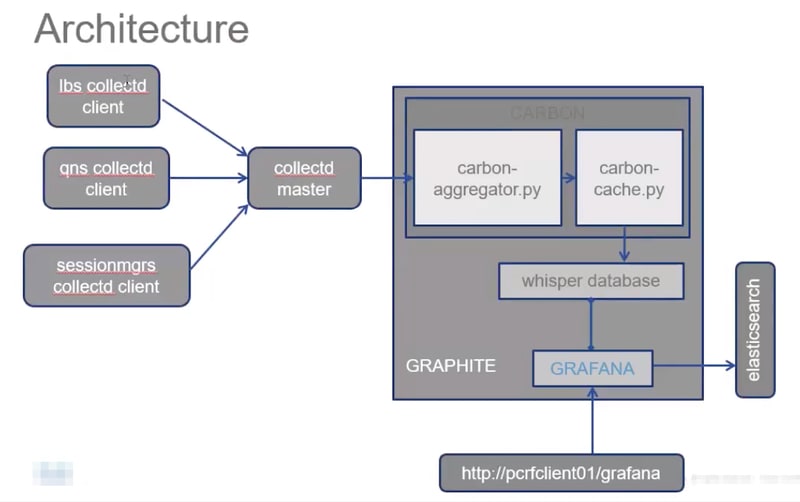
Utilisateurs à Grafana
Les utilisateurs doivent être authentifiés pour accéder à Grafana. Aucun utilisateur par défaut n'est fourni.
Commande pour ajouter un utilisateur :
Exécuter à partir du Gestionnaire de cluster
/usr/bin/htpasswd -s /var/www/html/htpasswd <nom d'utilisateur>
Commande pour supprimer un utilisateur :
Exécuter à partir du Gestionnaire de cluster
/usr/bin/htpasswd -D /var/www/html/htpasswd <nom d'utilisateur>
Après l'ajout ou la suppression d'un utilisateur Grafana :
- Copiez manuellement le fichier .htpasswd de la VM pcrfclient01 vers la VM pcrfclient02.
- Exécutez cette commande pour synchroniser les informations entre deux machines virtuelles OAM (pcrfclient)
/var/qps/bin/support/grafana_sync.sh
URL de connexion à Grafana
Pour la configuration de la haute disponibilité, vous utilisez des adresses IP virtuelles d'équilibrage de charge (LB) pour la connexion :
https://<lbvip01>:9443/grafana
Pour la configuration Tout-en-un, vous pouvez utiliser l'adresse IP de gestion pour vous connecter :
htttp://<ip>>:80/grafana
Remarque : Les URL sont également présentes dans le résultat du script about.sh.
Créer un tableau de bord à Grafana
Étape 1. Connexion via l’utilisateur Admin Le tableau de bord peut être créé comme illustré dans l'image :
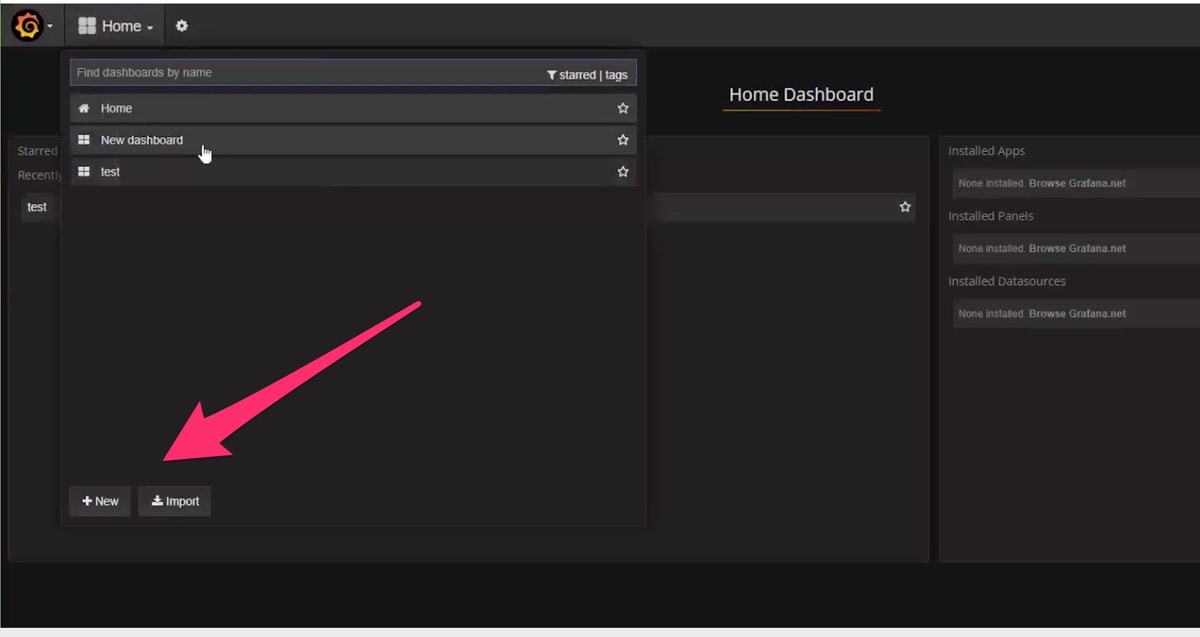
Étape 2. Sélectionnez un nouveau tableau de bord ou importez un tableau de bord exporté depuis un autre environnement.
Afin de modifier les paramètres dans le tableau de bord conformément à la condition :
Étape 1. Accédez à Paramètres, dans le coin supérieur gauche de la page.
Étape 2. Sous Settings, vous pouvez obtenir des options pour ajouter des métadonnées, des liens, des paramètres horaires, etc., comme illustré dans l’image :
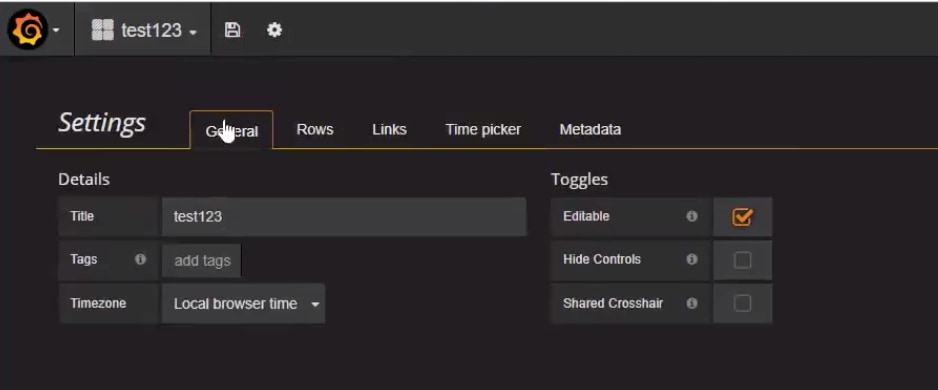
Afin d'écrire une requête :
Étape 1. Sélectionnez 3 barres horizontales à gauche.
Étape 2. Naviguez Ajouter un panneau > Graph, comme indiqué dans l'image.
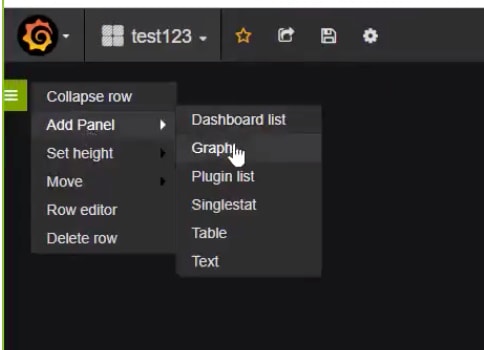
Étape 3. Cliquez sur Select Metrics, comme indiqué dans l'image pour ajouter une requête.
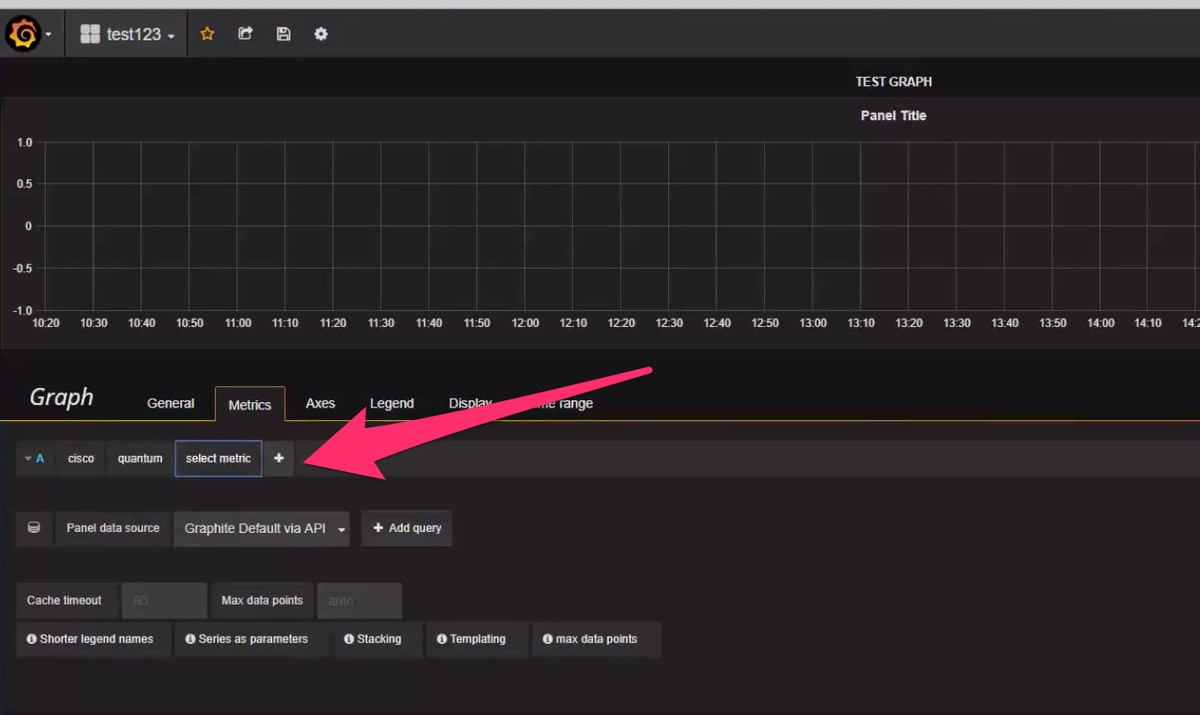
Exemple :
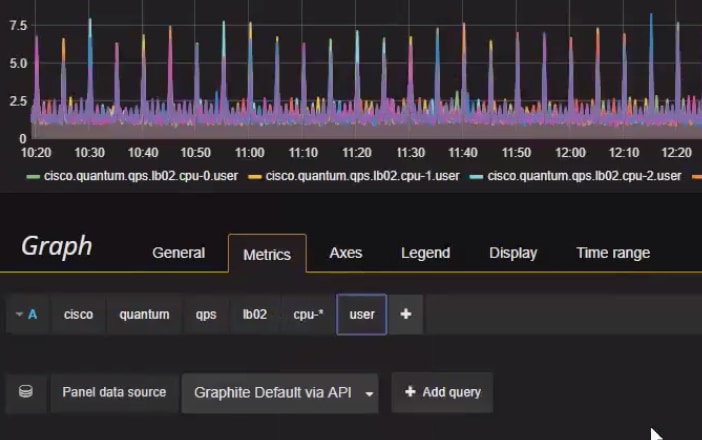
Afin d'exporter ou de prendre un instantané :
Étape 1. Sélectionnez le signe d'exportation dans la barre supérieure.
Étape 2. Vous pouvez exporter le tableau de bord dans un fichier JSON, obtenir un lien interne vers le tableau de bord ou prendre un instantané du tableau de bord comme illustré dans l'image.